ด้วยการดูบันทึกเหตุการณ์ คุณสามารถวินิจฉัยปัญหาเกี่ยวกับ Quick Assist ได้
- Event Viewer มีข้อมูลเกี่ยวกับเหตุการณ์ทั้งหมดบนพีซีของคุณ รวมถึงบันทึก Quick Assist
- การตรวจสอบบันทึกทำให้ผู้ใช้สามารถมั่นใจได้ว่าไม่มีการเข้าถึงที่ไม่ได้รับอนุญาตเกิดขึ้น
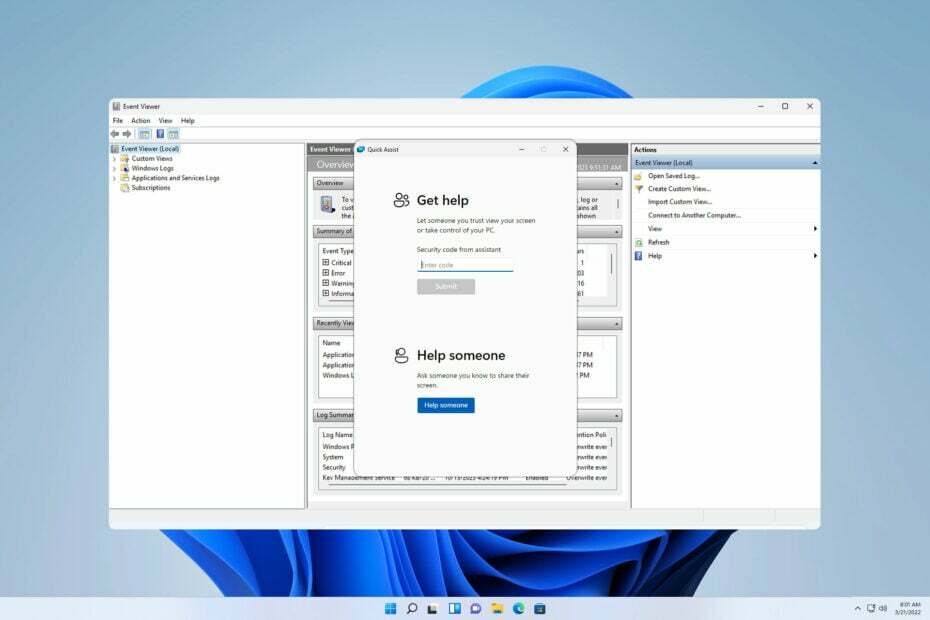
บางครั้งจำเป็นต้องตรวจสอบบันทึกบนพีซีของคุณเพื่อวินิจฉัยปัญหาบางอย่าง และนี่คือสาเหตุที่ผู้ใช้จำนวนมากต้องการทราบวิธีดูบันทึก Quick Assist ด้วย Event Viewer บนพีซีของตน
ซึ่งทำได้ค่อนข้างง่าย และด้วยการทำเช่นนั้น ผู้ใช้สามารถตรวจสอบเซสชันระยะไกลทั้งหมดที่พวกเขามี หรือตรวจสอบให้แน่ใจว่าไม่มีใครใช้คุณสมบัตินี้ในทางที่ผิดเพื่อเข้าถึงพีซีของพวกเขา
Windows 11 มี Quick Assist หรือไม่
ใช่ Windows 11 มี Quick Assist ติดตั้งไว้ล่วงหน้า และคุณสามารถทำการเชื่อมต่อระยะไกลได้ทันที
- ฉันจะดูบันทึก Quick Assist ด้วย Event Viewer ได้อย่างไร
- ใช้ตัวแสดงเหตุการณ์
- ไฟล์ Quick Assist ใน Windows 11 อยู่ที่ไหน
- Quick Assist ถูกยกเลิกหรือไม่
- Quick Assist เหมือนกับ Remote Assistance หรือไม่
ฉันจะดูบันทึก Quick Assist ด้วย Event Viewer ได้อย่างไร
ใช้ตัวแสดงเหตุการณ์
- กด หน้าต่าง คีย์ + เอ็กซ์ และเลือก ผู้ชมเหตุการณ์ จากรายการ

- ไปที่ บันทึกแอปพลิเคชันและบริการ จากนั้นคลิกที่ ไมโครซอฟต์.
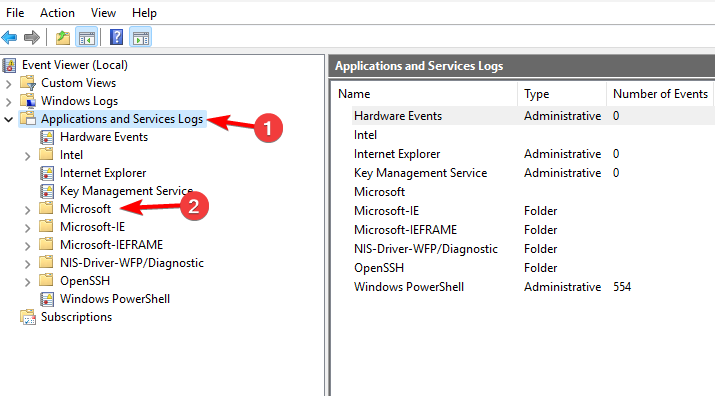
- จากนั้นนำทางไปยัง หน้าต่าง และเลือก ความช่วยเหลือระยะไกล.
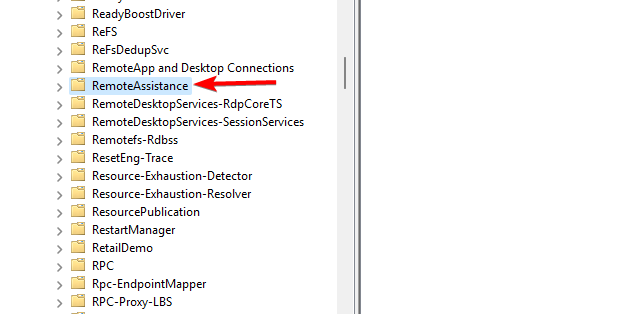
- ข้างในนั้นคุณควรจะมองเห็น ช่วยเหลือด่วน โฟลเดอร์
- บันทึกทั้งหมดของคุณจะอยู่ที่นั่น
หากไม่มีบันทึก Quick Assist คุณอาจไม่ได้ใช้เครื่องมือนี้หรือกำหนดค่าไว้ไม่ให้รวบรวมบันทึก
ไฟล์ Quick Assist ใน Windows 11 อยู่ที่ไหน
- กด หน้าต่าง คีย์ + ส และเข้า ช่วยเหลืออย่างรวดเร็ว.
- เลือก ช่วยเหลือด่วน จากรายการผลลัพธ์
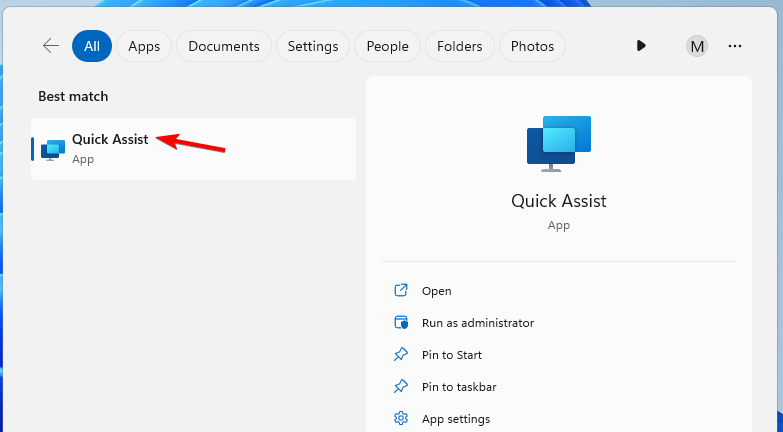
- แอปพลิเคชันจะเริ่มต้นขึ้นในขณะนี้
- วิธีเปิดใช้งานการแสดงมุมมองเดสก์ท็อปอีกครั้งใน Windows 11
- วิธีแก้ไขและลบข้อมูล EXIF ใน Windows
Quick Assist ถูกยกเลิกหรือไม่
ไม่ Quick Assist ไม่ได้ถูกยกเลิก แต่ถูกย้ายไปยัง Microsoft Store แล้ว การทำเช่นนี้ Microsoft จะบรรลุผลดังต่อไปนี้:
- ปรับปรุงความปลอดภัยของแอปพลิเคชันด้วยการอัพเดตบ่อยครั้ง
- ลดปัญหาและข้อผิดพลาดให้เหลือน้อยที่สุด
- ปรับปรุงเวลาในการสร้างรหัสผ่าน
Quick Assist เหมือนกับ Remote Assistance หรือไม่
Quick Assist เป็นผู้สืบทอดของซอฟต์แวร์ Remote Assistance อย่างหลังมีให้ใช้งานบน Windows XP และแม้ว่าจะยังมีให้บริการอยู่ แต่ก็ไม่มีฟีเจอร์และความสะดวกสบายเหมือนกับ Quick Assist
หากต้องการเรียนรู้เพิ่มเติม เรามีคำแนะนำวิธีใช้งาน ความช่วยเหลือระยะไกลบน Windows 11ดังนั้นอย่าพลาด
อย่างที่คุณเห็น การดูบันทึก Quick Assist ด้วย Event Viewer นั้นค่อนข้างง่าย ตราบใดที่คุณรู้ว่าจะหาได้จากที่ไหน เมื่อเข้าถึงบันทึก คุณจะพบสาเหตุได้ ความช่วยเหลือด่วนไม่ทำงาน และแก้ไขปัญหาอื่นๆ
หากคุณไม่คุ้นเคย เราก็มีคำแนะนำวิธีใช้งานให้ด้วย ความช่วยเหลือด่วนบน Windows 11ดังนั้นคุณอาจต้องการเยี่ยมชมมัน
คุณรู้วิธีอื่นในการตรวจสอบบันทึกประเภทนี้หรือไม่ ถ้าเป็นเช่นนั้นแบ่งปันกับเราในความคิดเห็น
![เปลี่ยนอุปกรณ์เอาท์พุตใน Windows 11 [วิธีการ]](/f/70afbe3ed1691faf4f228c06717c916a.png?width=300&height=460)
![ดูบันทึกการช่วยเหลือด่วนด้วย Event Viewer [วิธีการ]](/f/6bce874258d19647168b1fb3362a15d2.jpg?width=300&height=460)